Exercício – Limpar o ambiente do Azure DevOps
Você concluiu as tarefas para este módulo. Aqui, você limpará os recursos do Azure, moverá o item de trabalho para o estado Done no Azure Boards e limpará o seu ambiente do Azure DevOps.
Importante
Esta página contém etapas de limpeza importantes. A limpeza ajuda a garantir que você não fique sem minutos de build livres. Ela também ajuda a garantir que não haja cobranças dos recursos do Azure depois de concluir este módulo.
Limpar recursos do Azure
Aqui, você excluirá suas instâncias do Serviço de Aplicativo do Azure. A maneira mais fácil de fazer isso é excluir o respectivo grupo de recursos pai. A exclusão de um grupo de recursos exclui todos os recursos desse grupo.
Para limpar o grupo de recursos:
Acesse o portal do Azure e entre.
Na barra de menus, selecione Cloud Shell. Quando solicitado, selecione a experiência Bash.

Execute o seguinte comando
az group deletepara excluir o grupo de recursos que você usou neste módulo, tailspin-space-game-rg:az group delete --name tailspin-space-game-rgQuando solicitado, insira y para confirmar a operação.
Como uma etapa opcional, após o comando anterior terminar, execute o comando
az group lista seguir.az group list --output tableVocê verá que o grupo de recursos tailspin-space-game-rg não existe mais.
Desabilitar o pipeline ou excluir seu projeto
Cada módulo neste roteiro de aprendizagem fornece um modelo. Você pode executar o modelo para criar um ambiente limpo para a duração do módulo.
A execução de vários modelos fornece vários projetos do Azure Pipelines. Cada projeto aponta para o mesmo repositório GitHub. Essa configuração pode disparar a execução de vários pipelines sempre que você enviar uma alteração por push para o repositório GitHub, o que pode fazer com que você fique sem minutos de build gratuitos em nossos agentes hospedados; portanto, é importante desabilitar ou excluir o pipeline antes de passar para o próximo módulo.
Escolha uma das opções a seguir.
Opção 1: desabilitar o pipeline
Desabilite o pipeline para que ele não processe mais solicitações de build. Mais tarde, você poderá reabilitar o pipeline de build se quiser. Escolha essa opção caso queira manter seu projeto de DevOps e seu pipeline de build para referência futura.
Para desabilitar o pipeline:
No Azure Pipelines, acesse o seu pipeline.
No menu suspenso, selecione Settings:
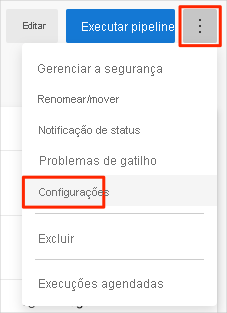
Em Processing of new run requests, selecione Disabled e escolha Save.
O pipeline não processará mais solicitações de build.
Opção 2: excluir o projeto do Azure DevOps
Você também pode excluir o seu projeto do Azure DevOps, incluindo o conteúdo do Azure Boards e o seu pipeline de build. Nos módulos futuros, você poderá executar outro modelo que abre um novo projeto no estado em que este termina. Escolha essa opção se não precisar do projeto de DevOps para referência futura.
Para excluir o projeto:
No Azure DevOps, navegue até seu projeto. Anteriormente, era recomendado que você desse a esse projeto o nome de Space Game – Web – Nonfunctional tests.
Selecione Configurações do projeto no canto inferior.
Na parte inferior da área Project details, selecione Delete.
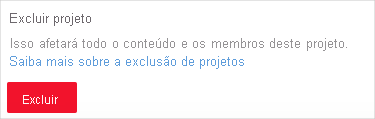
Na janela exibida, insira o nome do projeto e selecione Delete outra vez.
Seu projeto foi excluído.